Installation eines Tvheadend-Servers auf einer Enigma2-Box: Eine detaillierte Anleitung
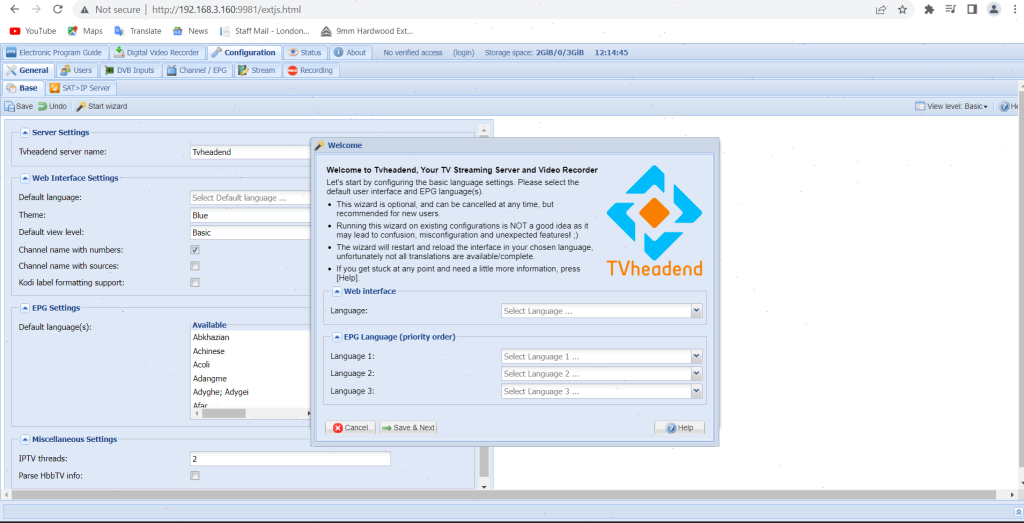
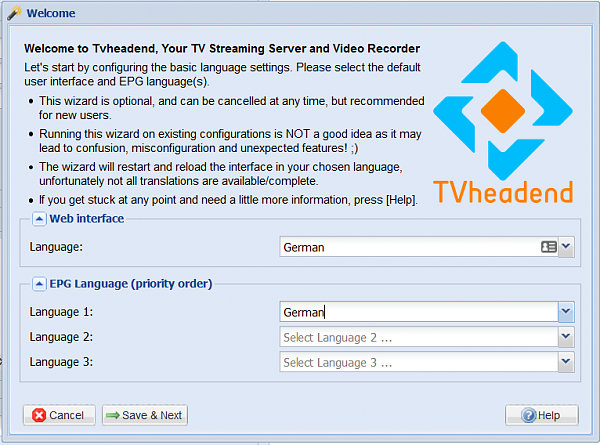
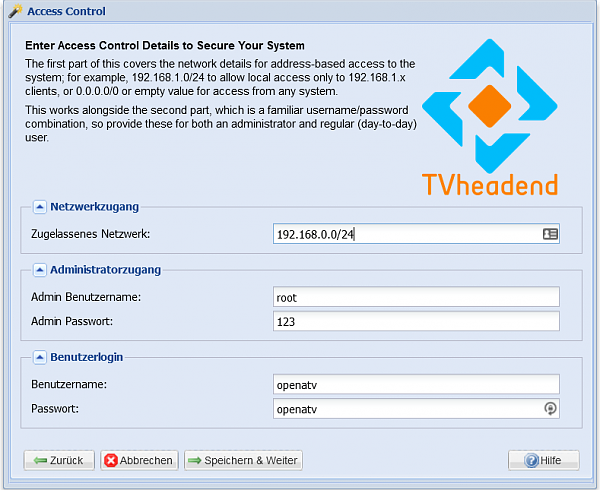
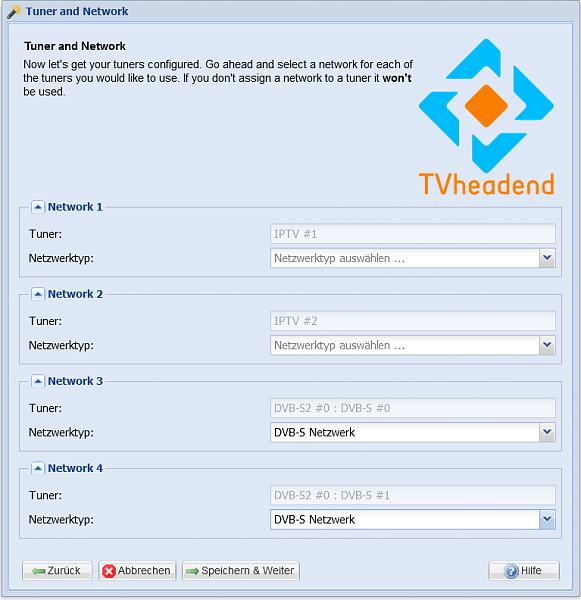
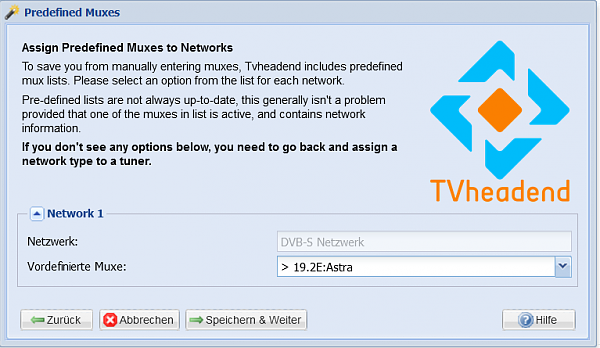
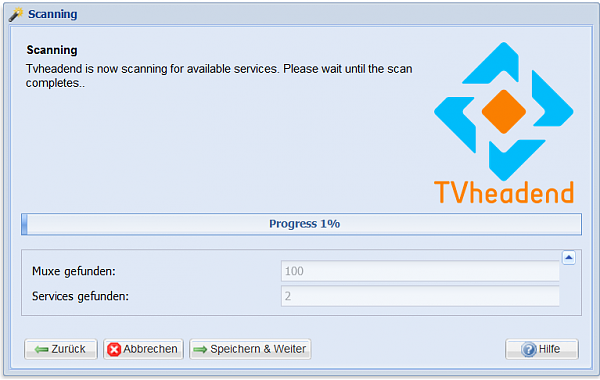
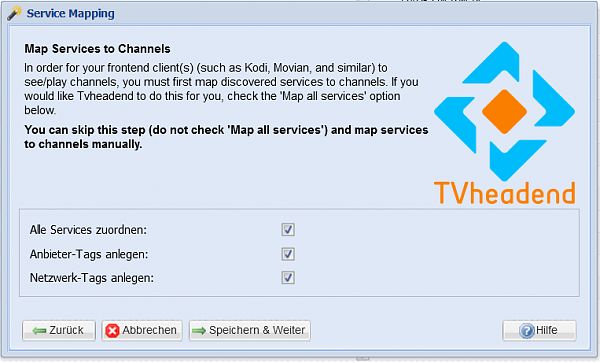
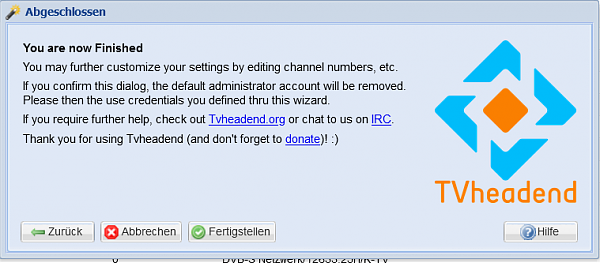
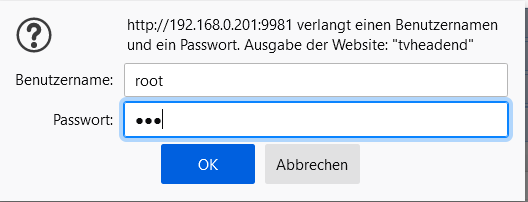
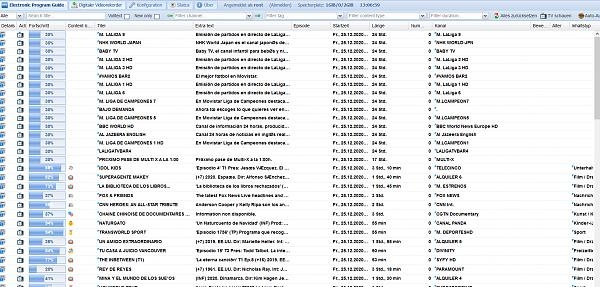
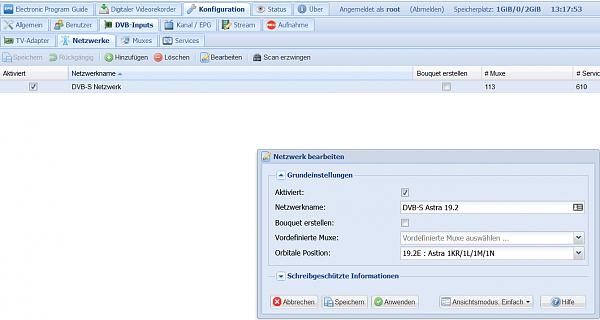
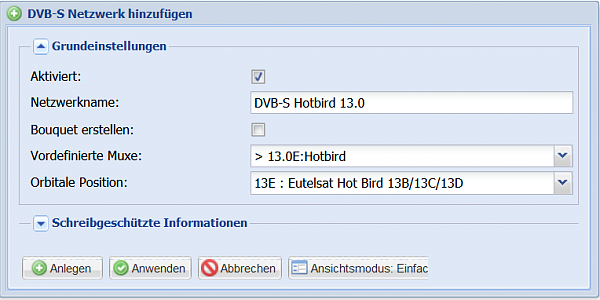

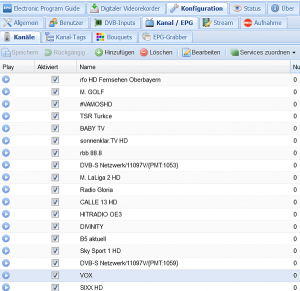
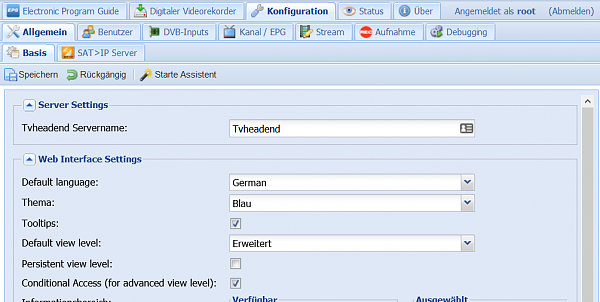
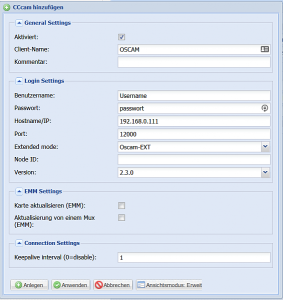
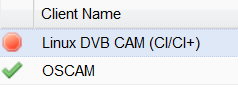
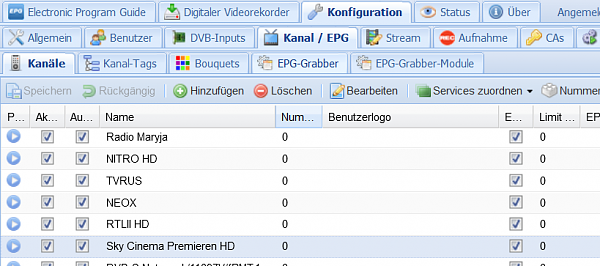
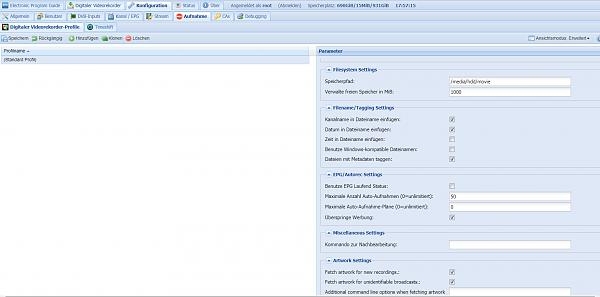
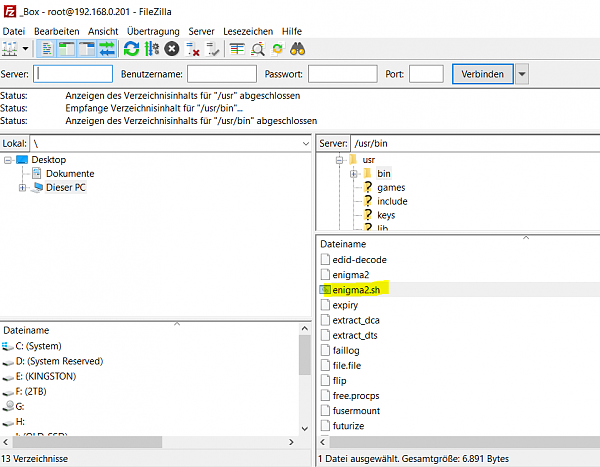
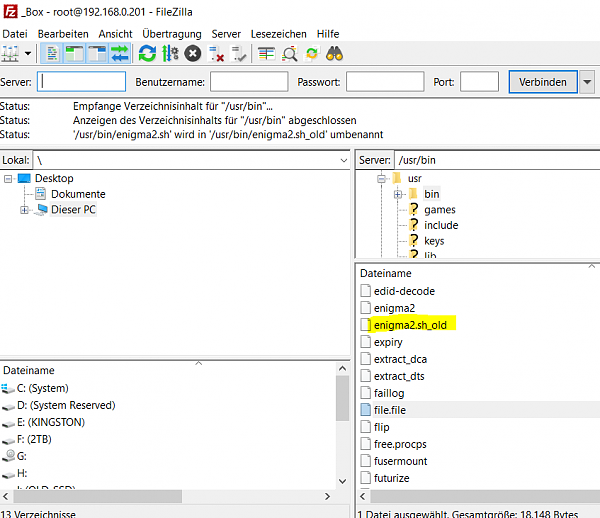
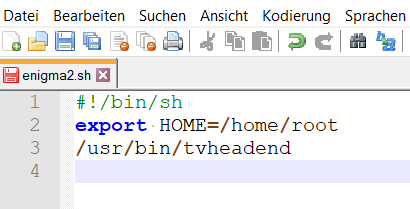
Die Integration eines Tvheadend-Servers auf einer Enigma2-Box bietet eine flexible und leistungsstarke Lösung für die Verwaltung und Verteilung von TV-Inhalten in Ihrem Heimnetzwerk. Tvheadend ist ein Open-Source-TV-Streaming-Server, der es Ihnen ermöglicht, Live-TV zu empfangen, aufzuzeichnen und über verschiedene Geräte zu streamen. In diesem Artikel erfahren Sie, wie Sie einen Tvheadend-Server auf Ihrer Enigma2-Box installieren und konfigurieren können.
Was ist Tvheadend?
Tvheadend ist ein quelloffener (Open-Source) TV-Streaming- und Aufnahme-Server, der eine Vielzahl von Funktionen bietet. Er unterstützt verschiedene TV-Empfangstechnologien wie DVB-S, DVB-T und DVB-C. Mit Tvheadend können Sie Live-TV empfangen, TV-Sendungen aufzeichnen und Streams an verschiedene Geräte in Ihrem Netzwerk verteilen.
Warum Tvheadend auf einer Enigma2-Box installieren?
Enigma2-Boxen sind weit verbreitet und bieten eine robuste Plattform für den TV-Empfang und die Verwaltung von TV-Inhalten. Durch die Installation von Tvheadend auf einer Enigma2-Box können Sie:
Live-TV auf mehreren Geräten im Netzwerk streamen
TV-Sendungen aufzeichnen und später ansehen
Einen zentralen TV-Server für Ihr Heimnetzwerk einrichten
Voraussetzungen
Bevor Sie beginnen, stellen Sie sicher, dass Sie die folgenden Voraussetzungen erfüllen:
Eine Enigma2-Box mit Internetverbindung
Grundlegende Kenntnisse im Umgang mit der Kommandozeile (Terminal)
Einen Computer für die Konfiguration des Servers
Schritt-für-Schritt-Anleitung zur Installation von Tvheadend auf einer Enigma2-Box
1. Enigma2-Box vorbereiten
Stellen Sie sicher, dass Ihre Enigma2-Box auf dem neuesten Stand ist. Führen Sie ein Software-Update durch, um sicherzustellen, dass Sie die neuesten Pakete und Sicherheitsupdates installiert haben.
shell
opkg update
opkg upgrade
2. Tvheadend-Pakete installieren
Führen Sie die folgenden Befehle aus, um Tvheadend auf Ihrer Enigma2-Box zu installieren:
shell
opkg install tvheadend
Warten Sie, bis die Installation abgeschlossen ist. Dieser Vorgang kann einige Minuten dauern.
3. Tvheadend konfigurieren
Nach der Installation müssen Sie Tvheadend konfigurieren. Öffnen Sie einen Webbrowser auf Ihrem Computer und geben Sie die IP-Adresse Ihrer Enigma2-Box gefolgt von „:9981“ in die Adresszeile ein (z.B. http://192.168.1.100:9981). Dies öffnet die Web-Oberfläche von Tvheadend.
4. Benutzer und Zugriffsrechte einrichten
Erstellen Sie zunächst einen neuen Benutzer für den Zugriff auf Tvheadend. Gehen Sie zu „Zugriffskontrolle“ und fügen Sie einen neuen Benutzer hinzu. Geben Sie einen Benutzernamen und ein Passwort ein und legen Sie die Zugriffsrechte fest.
5. TV-Empfang konfigurieren
Konfigurieren Sie den TV-Empfang, indem Sie zu „TV-Eingänge“ gehen und Ihre TV-Tuner einrichten. Wählen Sie den entsprechenden Tuner aus und scannen Sie nach verfügbaren Kanälen. Dieser Vorgang kann je nach Anzahl der verfügbaren Kanäle einige Zeit in Anspruch nehmen.
6. EPG (Elektronischer Programmführer) einrichten
Um den elektronischen Programmführer (EPG) zu nutzen, konfigurieren Sie die EPG-Grabber-Einstellungen unter „EPG Grabber Module“. Wählen Sie die entsprechenden Module für Ihren TV-Empfang aus und aktivieren Sie sie.
7. TV-Streaming testen
Nachdem Sie alle Einstellungen konfiguriert haben, testen Sie das TV-Streaming. Gehen Sie zu „Kanäle“ und wählen Sie einen Kanal aus, um den Stream zu starten. Sie sollten nun in der Lage sein, Live-TV auf Ihrem Computer oder einem anderen Gerät im Netzwerk zu streamen.
Fazit
Die Installation eines Tvheadend-Servers auf einer Enigma2-Box eröffnet Ihnen viele Möglichkeiten zur Verwaltung und Verteilung von TV-Inhalten in Ihrem Heimnetzwerk. Mit dieser Anleitung können Sie Tvheadend einfach installieren und konfigurieren, um ein optimales TV-Erlebnis zu gewährleisten. Experimentieren Sie mit den verschiedenen Einstellungen, um die besten Ergebnisse zu erzielen und Ihre Bedürfnisse zu erfüllen.
